Die Konsole ist eine Befehlszeilenschnittstelle. In diesem Fall empfängt der Computer Anweisungen durch Eingabe von Textbefehlen über die Benutzertastatur. Die Befehlszeilenkonsole ist auf allen Versionen des Windows-Betriebssystems verfügbar. Die Möglichkeit, darin zu schreiben, ist sehr wichtig, da viele Funktionen zur Betriebssystemverwaltung nicht über die grafische Oberfläche verfügbar sind und das einzige Werkzeug, mit dem Sie diese Funktionen verwenden können, die Befehlszeile ist.
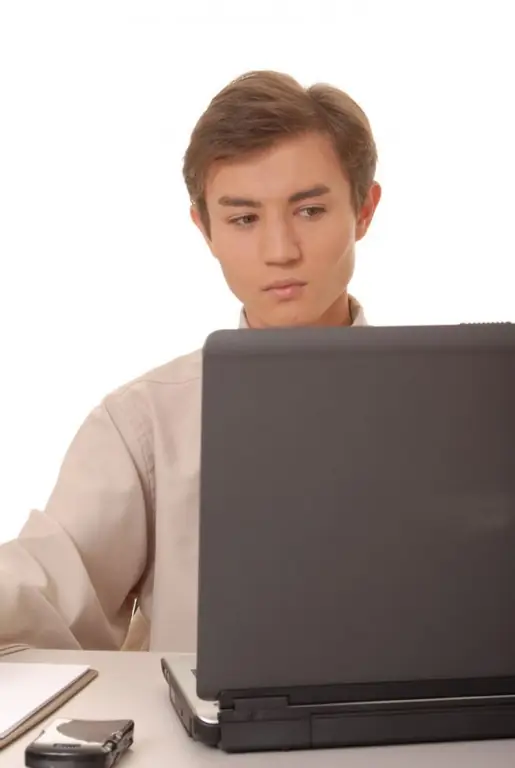
Notwendig
Persönlicher Computer
Anweisungen
Schritt 1
Um eine Eingabeaufforderung aufzurufen, klicken Sie auf Start → Ausführen. Geben Sie im sich öffnenden Fenster in der Zeile "Öffnen" den Namen des Programms (cmd.exe) ein und klicken Sie auf OK.
Sie können die Konsole auch auf andere Weise aufrufen. Klicken Sie auf Start → Alle Programme → Zubehör → Eingabeaufforderung.
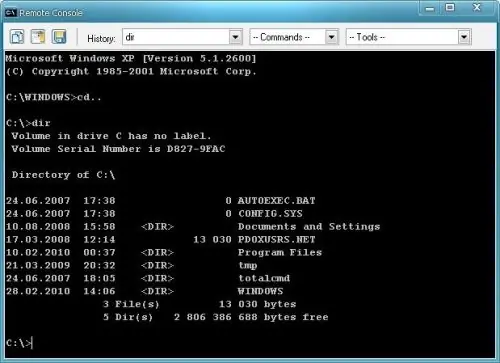
Schritt 2
Passen Sie die Befehlszeile für eine bessere Erfahrung an. Klicken Sie dazu in der Befehlszeile auf den Fenstertitel in der oberen linken Ecke. Wählen Sie im Dropdown-Menü die Option "Eigenschaften" und dann die Registerkarte "Allgemein". Geben Sie im Unterabschnitt "Befehle merken" im Feld "Puffergröße" 999 ein. Dies ermöglicht das Scrollen im Eingabeaufforderungsfenster. Geben Sie im Feld Anzahl der Puffer 5 ein. Dadurch wird die Anzahl der Zeilen im Eingabeaufforderungsfenster auf 5000 erhöht.
Schritt 3
Aktivieren Sie im Bereich "Einfügen" die Optionskästchen neben den Optionen "Auswahl" und "Schnelles Einfügen". Auf diese Weise können Sie die Daten kopieren und in die Konsole einfügen. Erhöhen Sie in den Bereichen Bildschirmpuffergröße und Fenstergröße die Werte für Höhe und Breite. Klicken Sie nach Eingabe aller Parameteränderungen auf OK.
Schritt 4
Jetzt können Sie die Konsole verwenden. Geben Sie einfach den Namen des gewünschten Befehls ein und drücken Sie die Eingabetaste. Der Befehl dir listet beispielsweise die Dateien und Unterverzeichnisse eines Verzeichnisses auf.
Schritt 5
Um den Text aus dem Fenster zu kopieren, klicken Sie auf den Konsolentitel, wählen Sie die Option "Bearbeiten" aus dem Dropdown-Menü und wählen Sie dann den Unterabschnitt "Markieren". Markieren Sie den gewünschten Text und drücken Sie die Eingabetaste. Um die Befehlszeile zu schließen (die Konsole zu verlassen), führen Sie den Befehl exit aus.






